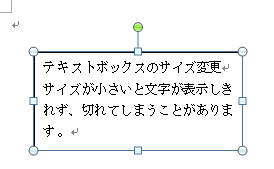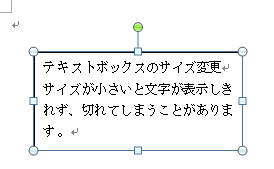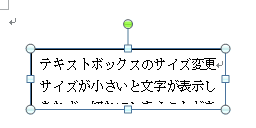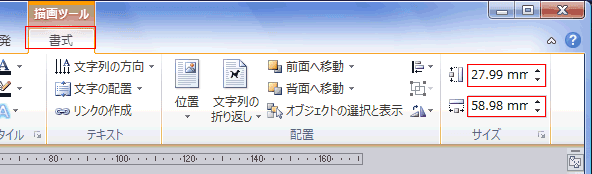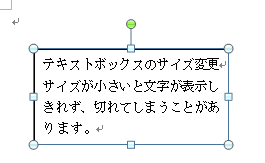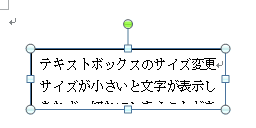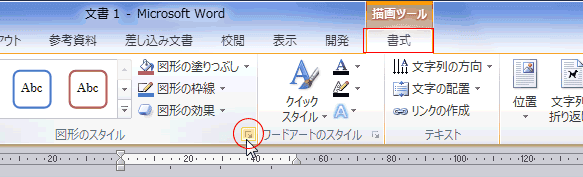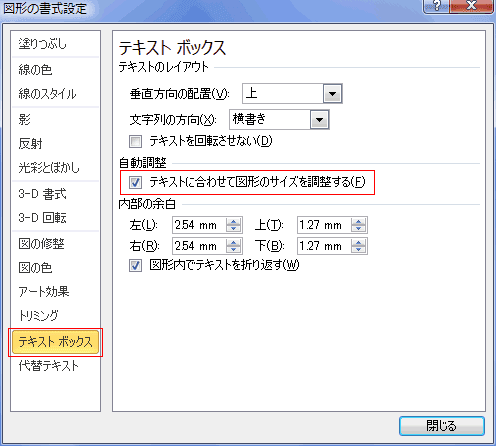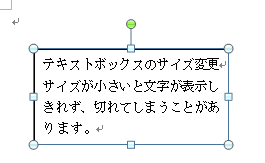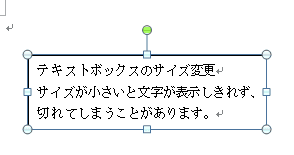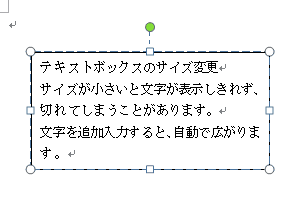-
よねさんのExcelとWordの使い方 »
-
ワード2010基本講座 »
-
テキストボックス »
-
テキストボックスのサイズ調整
テキストボックスのサイズ調整 topへ
- テキストボックスが小さいと、文字が表示しきれないことがあります。または、逆にサイズが大きすぎることもあります。
- テキストボックスを拡大/縮小して、文字が入りきる適切な大きさにします。
マウスで調整する topへ
- ハンドルにマウスポインタを合わせて、ドラッグしてテキストボックスを拡大します。

- これで文字がすべて表示されました。
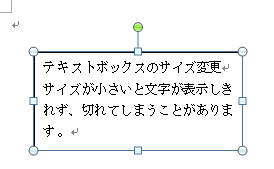
リボンで調整する topへ
- テキストボックスを選択します。
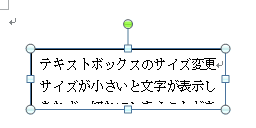
- 描画ツール]リボンの[書式]タブで[サイズ]グループにある「図形の高さ」「図形の幅」でサイズを変更できます。
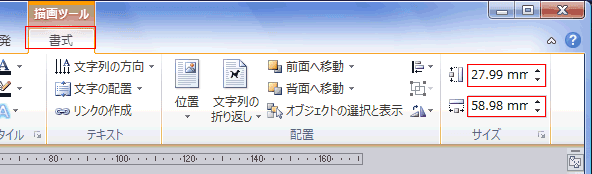
- テキストボックスのサイズが変更されました。
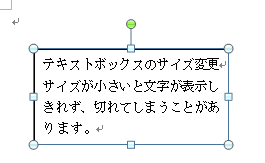
テキストボックスのサイズを自動調整する topへ
- テキストボックスを選択します。
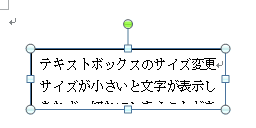
- [描画ツール]リボンの[書式]タブで[図形スタイル]グループにあるダイアログボックス アクセスランチャー(起動ツール)をクリックします。
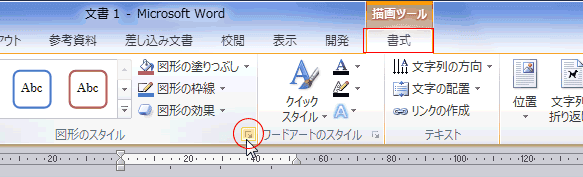
- [図形の書式設定]のダイアログが表示されます。
[テキストボックス]を選択し、「テキストに合わせて図形のサイズを調整する」にチェックを入れ、[OK]ボタンをクリックします。
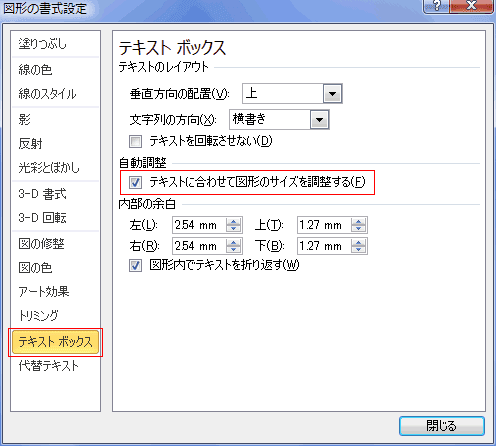
- テキストボックスのサイズが変更されました。横幅を基準に高さが自動調整されます。
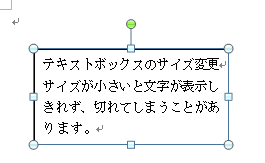
- 横幅を変更すると、高さが文字列を表示できるサイズに自動で調整されます。
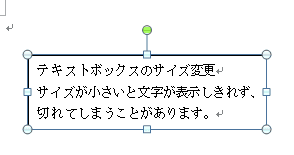
- 文字を追加すると、テキストボックスのサイズが下方向へ自動で広がります。
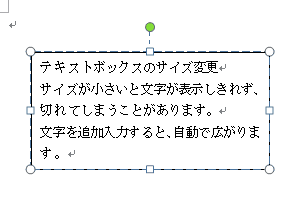
よねさんのExcelとWordの使い方|ワード2010基本講座:目次|テキストボックス|テキストボックスのサイズ調整